Hỗ trợ tư vấn
Tư vấn - Giải đáp - Hỗ trợ đặt tài liệu
Mua gói Pro để tải file trên Download.vn và trải nghiệm website không quảng cáo
Tìm hiểu thêm » Hỗ trợ qua ZaloCài đặt Unikey như thế nào? Bài viết sẽ hướng dẫn bạn cách tải Unikey và cài phần mềm trên máy tính.
Máy tính ra đời mang tới cho chúng ta rất nhiều tiện ích tuyệt vời. Sở hữu một chiếc laptop và kết nối nó với Internet, bạn có thể nghe nhạc, xem phim, tìm kiếm thông tin hỗ trợ học tập & công việc, thậm chí chia sẻ tài nguyên với người khác qua các dịch vụ lưu trữ đám mây.
Nếu công việc văn phòng là một phần trong cuộc sống hàng ngày của bạn, ắt hẳn không ít lần bạn phải biên tập, soạn thảo tài liệu. Để làm được việc đó, bên cạnh phần mềm như Word, bạn cần phải có công cụ gõ tiếng Việt, trong đó, Unikey là lựa chọn phổ biến nhất hiện nay.
Unikey từ lâu đã nổi tiếng là bộ gõ tiếng Việt phải có trên mọi máy tính và tới tận bây giờ, nó vẫn được ưa chuộng trên các dòng PC đời mới. Sở dĩ Unikey được yêu thích bởi sự gọn nhẹ, cài đặt đơn giản và không hề “ngốn” bộ nhớ. Dưới đây là hướng dẫn cách cài Unikey chi tiết.
Bước 1: Tải Unikey 4.3 RC4 mới nhất về cài đặt vào máy tính.
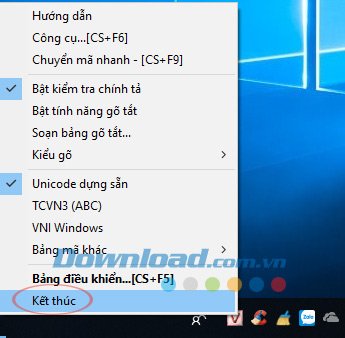
Trước khi cài đặt, bạn cần kiểm tra xem trên máy tính của mình có đang cài Unikey bản cũ hay không? Nếu có thì nhấn chuột phải vào biểu tượng Unikey ở thanh Taskbar, chọn Kết thúc.
Bước 2: Nhấn vào nút Tải về để tiến hành tải Unikey về máy tính.
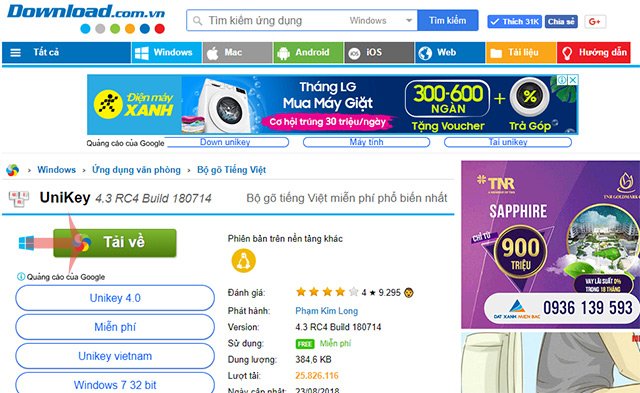
Bước 3: Lúc này, chỉ cần nhấp vào nút Download màu xanh bên cạnh phiên bản phù hợp để bắt đầu tải về máy.
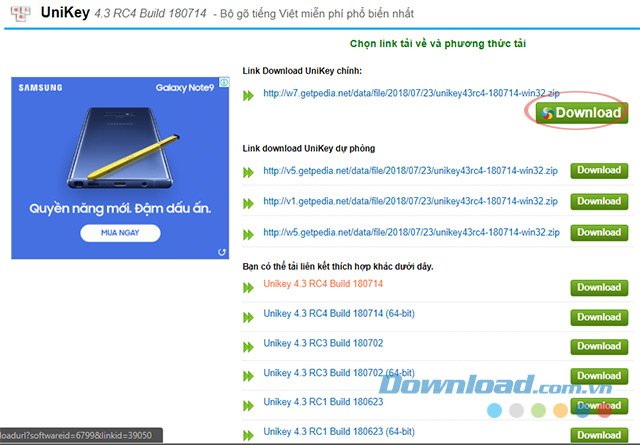
Bước 4: Sau khi tải về thành công, các bạn phải giải nén file đó ra. Cách làm, tìm file vừa tải về, chuột trái vào dòng đó để xác định, sau đó chuột phải chọn Extract Here...
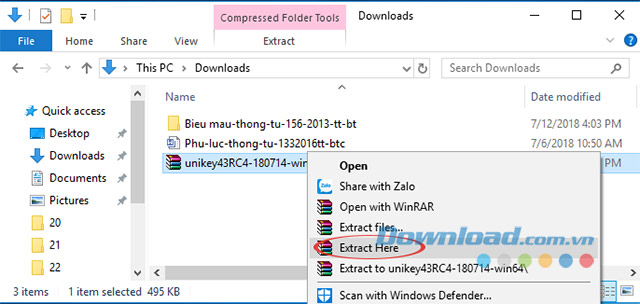
Bước 5: Sau khi giải nén thành công, chúng ta có hai tệp mới. Kích đúp chuột trái vào file UniKeyNT để bắt đầu chạy chương trình.
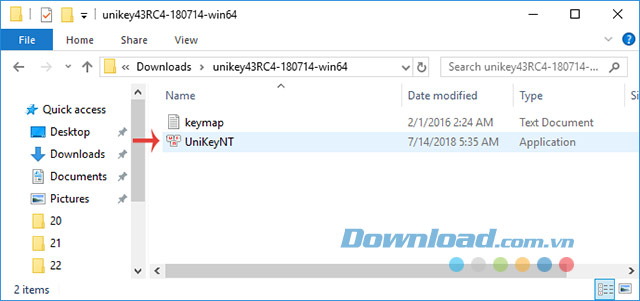
Vậy là xong! Cho dù bạn không hiểu biết nhiều lắm về cách sử dụng máy tính, nhưng bài viết này cũng đã hướng dẫn chi tiết các bạn cách tải về và cài đặt công cụ gõ tiếng Việt Unikey.
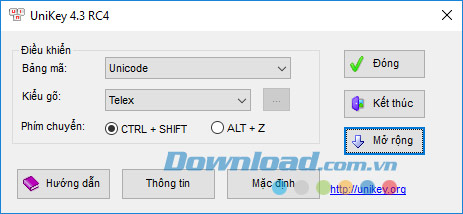
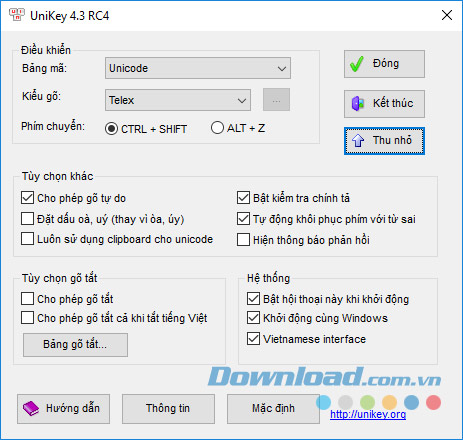
Unikey là bảng mã chuẩn quốc tế được sử dụng rộng rãi nhất hiện nay, công cụ này cũng hỗ trợ khá nhiều kiểu gõ với các bảng mã khác nhau. Phổ biến nhất hiện nay vẫn là bảng mã Unicode với kiểu gõ Telex. Sau đây là cách để các bạn có thể gõ được các dấu, chữ cái tiếng Việt Nam.
Ngoài ra bạn có thể tham khảo thêm cách viết Tiếng Việt có dấu theo kiểu gõ VNI :
Cũng trong phần Mở rộng của Unikey, các bạn có thể thêm vào những tính năng khác như: Bật chế độ kiểm tra chính tả, cho phép gõ tắt, bật hộp thoại này khi khởi động, khởi động cùng Windows....
Việc cài đặt Unikey không đòi hỏi người dùng phải kết nối với mạng Internet, nên khá thuận tiện. Và với những hướng dẫn như trên, hy vọng các bạn đã biết cách tải và cài đặt cũng như sử dụng bộ công cụ gõ tiếng Việt phổ biến nhất hiện nay!
Theo Nghị định 147/2024/ND-CP, bạn cần xác thực tài khoản trước khi sử dụng tính năng này. Chúng tôi sẽ gửi mã xác thực qua SMS hoặc Zalo tới số điện thoại mà bạn nhập dưới đây: